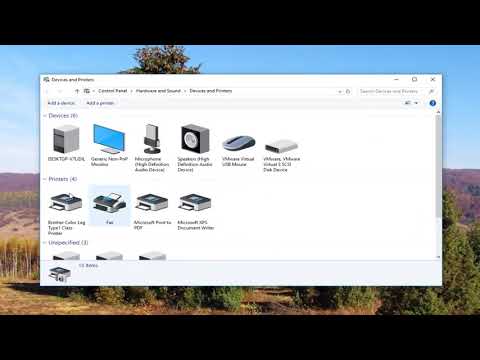
विषय

आपके द्वारा अपने PC या Mac कंप्यूटर में USB या नेटवर्क प्रिंटर जोड़ने के बाद, आप मुद्रण के लिए दस्तावेज़ भेजना शुरू कर सकते हैं। हालांकि, कभी-कभी, एक प्रिंट कमांड प्रिंटर पर एक त्रुटि पैदा करेगा और इसे ऑफ़लाइन ले जाएगा, जो भविष्य के सभी प्रिंट नौकरियों को रोक देगा। इस समस्या को हल करने के लिए, आपको प्रिंटर सेटिंग्स को ऑफ़लाइन से ऑनलाइन में बदलना होगा।
पीसी निर्देश
चरण 1
प्रारंभ मेनू खोलें और "डिवाइस और प्रिंटर" आइकन पर क्लिक करें। यह आपके कंप्यूटर पर वर्तमान में स्थापित प्रिंटर की सूची के साथ एक विंडो खोलेगा।
चरण 2
उस प्रिंटर के आइकन पर डबल-क्लिक करें जिसे आप ऑनलाइन बदलना चाहते हैं। प्रिंटर की स्थिति "प्रिंटर: रेडी" या "प्रिंटर: ऑफ़लाइन" के रूप में दिखाई जाएगी।
चरण 3
"प्रिंटर: ऑफ़लाइन" पर क्लिक करें और प्रिंटर मेनू दिखाई देगा। मेनू बार पर "प्रिंटर" पर क्लिक करें और "प्रिंटर ऑफ़लाइन का उपयोग करें" को अनचेक करें। इससे प्रिंटर ऑफलाइन से ऑनलाइन में बदल जाएगा।
मैक निर्देश
चरण 1
डॉक में आइकन पर क्लिक करके सिस्टम वरीयताएँ खोलें।
चरण 2
हार्डवेयर श्रेणी में प्रिंट और फ़ैक्स कंट्रोल पैनल पर जाएं।
चरण 3
उस प्रिंटर का चयन करें जिसे आप स्क्रीन के बाईं ओर सूची से ऑनलाइन बनाना चाहते हैं। फिर "ओपन प्रिंट क्यू" बटन पर क्लिक करें।
चरण 4
ऑफ़लाइन से ऑनलाइन में प्रिंटर को बदलने के लिए कतार विंडो के शीर्ष पर "फिर से शुरू करें प्रिंटर" बटन पर क्लिक करें।